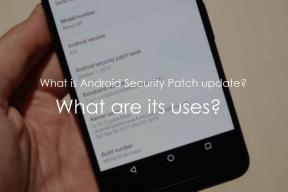كيفية الإصلاح إذا استمر Discovery Plus في التجميد
Miscellanea / / July 03, 2022
يمكن أن يتعطل Discover Plus أو يتجمد لأسباب مختلفة إما بسبب مشكلة في الجهاز في نهايتك ، أو ربما يكون اتصالك بالإنترنت ضعيفًا جدًا ولا يحتوي على نطاق ترددي كافٍ لبث المفضلة لديك عروض. كانت هناك تقارير لا حصر لها عن Discovery Plus تحافظ على تجميد المشاكل أو تعطلها من مناطق مختلفة من العالم.
هنا قمنا بتضييق نطاق قائمة المشاكل التي قد تواجهك أثناء البث في تطبيق discovery plus. ستساعدك هذه القائمة على تحديد المشكلة الدقيقة وراء مشكلة التجميد حتى تتمكن من تصحيحها بشكل صحيح.
- مشكلة الأجهزة: إذا كان التطبيق يتجمد باستمرار ، فقد تكون مشكلة في الجهاز من جانبك.
- مشكلة الخادم: إذا تعطل الاكتشاف الإضافي من حين لآخر ، فقد تكون مشكلة في الخادم عند نهاية الاكتشاف. أو قد يكون أي اتصال بالإنترنت.
- مشاكل عشوائية: هناك بعض المشكلات العشوائية غير المحددة والتي يتم إصلاحها من تلقاء نفسها. إذا تجمد ediscovery plus مرة واحدة ، فسيبدأ في العمل بشكل جيد في المرة القادمة. ثم هناك قضية عشوائية.
- مشكلة التخزين المؤقت: إذا استمر الاكتشاف الإضافي في التخزين المؤقت في كل مرة ، فهناك مشكلة في اتصالك بالإنترنت. عادة ما تصلح نفسها عندما يتحسن الاتصال.
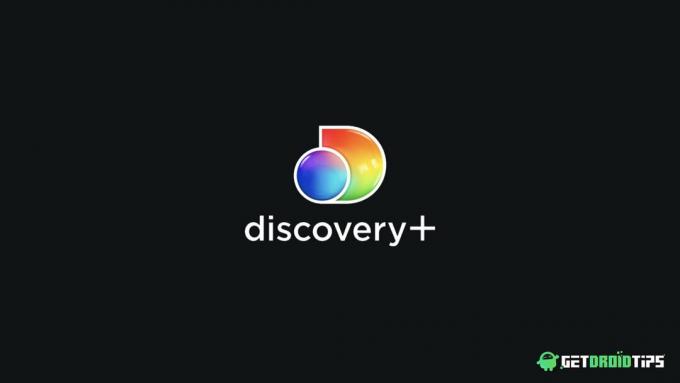
محتويات الصفحة
-
كيفية إصلاحه عندما يستمر Discovery Plus في التجميد
- الطريقة الأولى: إعادة تشغيل التطبيق
- الطريقة الثانية: إعادة تشغيل جهاز التوجيه الخاص بك
- الطريقة الثالثة: تسجيل الخروج وتسجيل الدخول مرة أخرى
- الطريقة الرابعة: أعد تشغيل جهازك
- الطريقة الخامسة: تحقق من Discovery Plus Server
- الطريقة 6: إلغاء تثبيت التطبيق وإعادة تثبيته مرة أخرى
- الطريقة السابعة: اتصل بدعم العملاء
- استنتاج
كيفية إصلاحه عندما يستمر Discovery Plus في التجميد
الآن ، لديك فكرة أساسية عن المشكلات التي يمكن أن تؤدي إلى تجميد تطبيق Discovery plus على جهازك. فيما يلي بعض طرق استكشاف الأخطاء وإصلاحها التي ساعدتني وعدد لا يحصى من الآخرين لإصلاح هذه المشكلة من جانبك.
الطريقة الأولى: إعادة تشغيل التطبيق
في كثير من الحالات ، يمكن أن يكون هناك خلل مؤقت في التطبيق قد يكون سببًا في مشكلة التجميد. ما عليك سوى محاولة إيقاف تشغيل تطبيق Discovery Plus والنقر عليه لفتحه مرة أخرى لمعرفة ما إذا كان يعمل على حل مشكلتك أم لا.
الطريقة الثانية: إعادة تشغيل جهاز التوجيه الخاص بك
يمكنك إعادة تشغيل جهاز التوجيه الخاص بك لإصلاح أي تأخير في الإنترنت يجبر التطبيق الخاص بك على التجميد أو التعطل. أعد تشغيل جهاز التوجيه ، وانتظر بضع ثوانٍ ، ثم ابدأ تشغيل تطبيق Discovery Plus مرة أخرى.
الطريقة الثالثة: تسجيل الخروج وتسجيل الدخول مرة أخرى
قم بتسجيل الخروج من تطبيق Discover plus الخاص بك وقم بتسجيله مرة أخرى باستخدام تفاصيل حسابك. قد يكون هذا هو الحل لمشكلتك.
الطريقة الرابعة: أعد تشغيل جهازك
إذا كنت لا تزال تواجه نفس المشكلة ، فيمكنك إعادة تشغيل جهاز Android أو iOS. سيؤدي هذا إلى مسح أي بيانات ذاكرة سيئة في ذاكرة الوصول العشوائي ويمكنه إصلاح مشكلات تعطل التطبيق وتجميده.
الطريقة الخامسة: تحقق من Discovery Plus Server

تحقق مما إذا كنت الشخص الوحيد الذي يواجه هذه المشكلة أو إذا كان الجميع يواجه نفس المشكلة. إذا كان الجميع يواجه نفس المشكلة ، فقد يكون ذلك بسبب الخادم.
الإعلانات
الطريقة 6: إلغاء تثبيت التطبيق وإعادة تثبيته مرة أخرى
يمكنك محاولة إلغاء تثبيت تطبيق الاكتشاف وإعادة تثبيته مرة أخرى ، ويمكن أن يمنح التطبيق الخاص بك بداية جديدة ويمكنه أيضًا إصلاح مشاكل التعطل والتجميد في Discovery Plus.
الطريقة السابعة: اتصل بدعم العملاء
إذا لم يصلح أي شيء مشكلتك ، يمكنك ذلك اتصل بدعم العملاء لمعرفة ما إذا كانت هناك مشاكل في حسابك أو اشتراكك. أخبرهم بكل تفاصيل المشكلة التي تواجهها. ما الجهاز الذي تستخدمه وإصدار التطبيق الذي تستخدمه حاليًا.
استنتاج
قد تعمل هذه الإصلاحات من أجلك إذا قمت بتطبيقها وفقًا لذلك. كان هذا الدليل لإصلاح المشكلة التي يواجهها المستخدمون أثناء بث برامجهم المفضلة في تطبيق Discovery Plus. في هذا الدليل ، وصفنا سبب تجميد أو تعطل الاكتشاف الخاص بك. وقدمنا لك أيضًا طرقًا لإصلاحها. آمل أن تكون هذه المقالة مفيدة.
الإعلانات

![How to Install Stock ROM on Intex Aqua Craze 2 [Firmware File / Unbrick]](/f/014c06b1a028b67bd3c5cf3726abf95f.png?width=288&height=384)